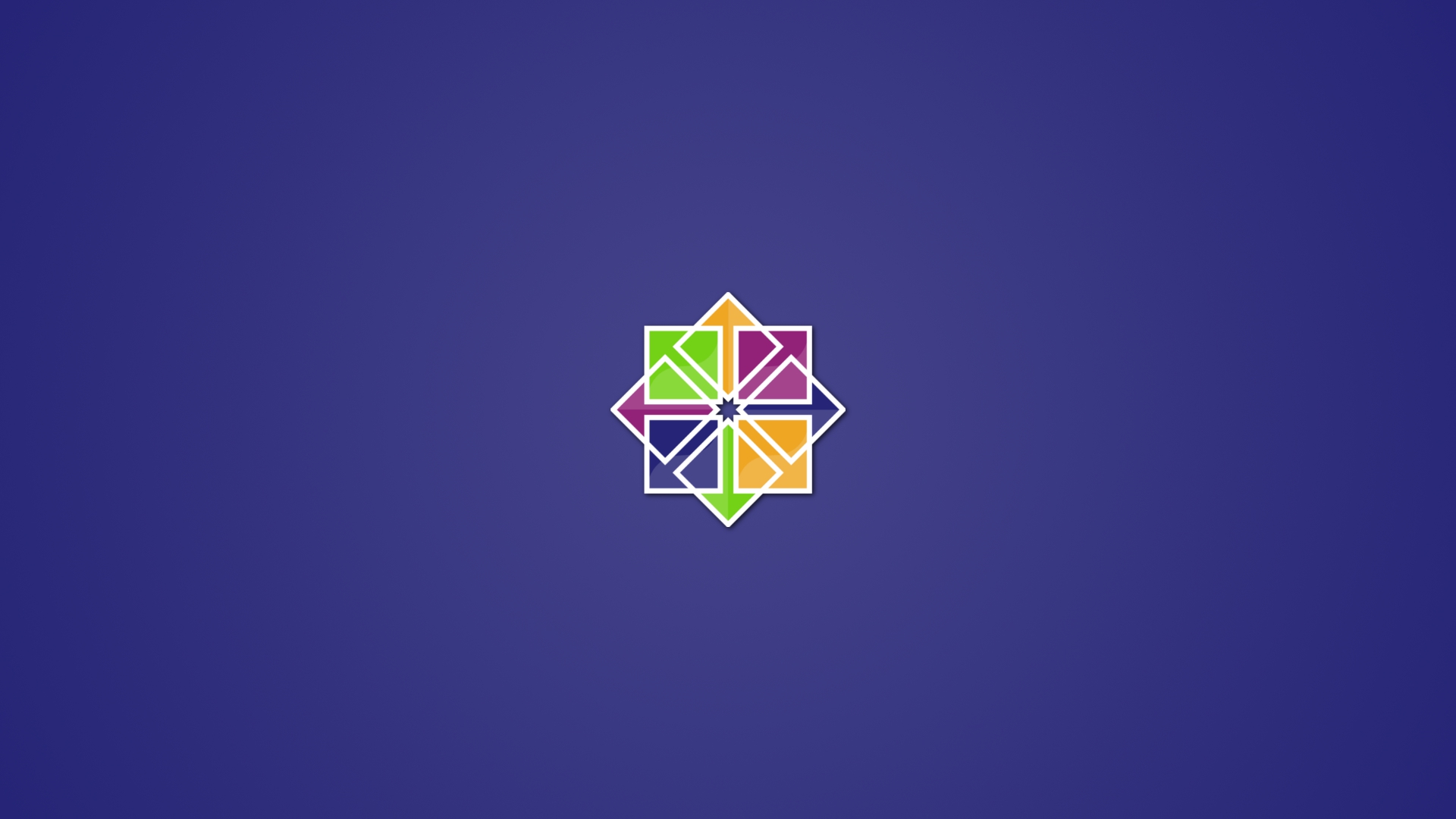CentOS 设置 IP 地址
进入网络配置文件目录 1cd /etc/sysconfig/network-scripts 使用 ls 确认我们需要修改的配置文件 修改网络配置文件 1sudo vim /ifcfg-ens33 我们进入后直接按 i 进行编辑 12345678- BOOTPROTO="DHCP" #IP动态分配+ BOOTPROTO="static" #IP静态分配+ ONBOOT="yes" #开机自启+ IPADDR=xxx.xxx.xxx.xxx #静态IP地址+ GATEWAY=xxx.xxx.xxx.xxx #网关地址+ NETMASK=xxx.xxx.xxx.xxx #掩码地址+ DNS1=xxx.xxx.xxx.xxx #DNS1地址+ DNS2=xxx.xxx.xxx.xxx #DNS2地址 修改完成后就输入:wq退出保存 重启网络服务 1sudo ...
CentOS 更换更新源
备份当前 yum 源配置 12cd /etc/yum.repos.d/rename repo repo.old CentOS-*.repo 重建官方yum源 1rpm -Uvh --force http://mirror.centos.org/centos-7/7.9.2009/os/x86_64/Packages/centos-release-7-9.2009.0.el7.centos.x86_64.rpm 替换阿里云源 1wget -O /etc/yum.repos.d/CentOS-Base.repo http://mirrors.aliyun.com/repo/Centos-7.repo 重建缓存 12yum clean allyum makecache 提醒 建议全程使用root进行操作
CentOS Docker 使用教程
卸载旧版本 Docker 在安装之前,我们先把旧版本的Docker卸载掉吧 12345678sudo yum remove docker \ docker-client \ docker-client-latest \ docker-common \ docker-latest \ docker-latest-logrotate \ docker-logrotate \ docker-engine yum 安装 引进 Docker 源 因为这次的技术路线是用Docker进行搭建 所以第一步,我们先引入Docker镜像源 1234yum install -y yum-utilsyum-config-manager \ --add-repo \ https://download.docker.com/linux/centos/docker...
白嫖 EU.ORG 域名
白嫖起因 最新想白嫖一个免费域名 结果一打开Freenom一睇 哦豁~ 没得白嫖了 但是你永远可以相信网友们 在兄弟们的帮助下又找到了一个免费注册的网站 这次我们还是白嫖老牌资本纸老虎 1https://nic.eu.org/ 生成英国虚拟身份 我们需要一个大英虚拟身份 所以我们直接生成一个吧 1https://www.shenfendaquan.com/Index/index/ying_guo_shen_fen_sheng_cheng 注册账号 我们直接点击Sign up进行注册 然后我们就点击Register吧 填上我们刚刚生成的身份信息 Email 我们就填一个常用的吧 因为之后激活续订还要用到 比较担心安全的同学可以去新注册一个 注册成功之后就会出现这个提示 然后我们就可以去进行激活账号和登录 白嫖 Hostry 原本我想把域名直接托管在Cloudflare上的 但是因为未注册的域名无法转移 所以我们需要借助其他方法进行 DNS 解析 网上的好兄弟们永远都不会让我们失望 我们找到了一个免费DNS服务的网站 1https://hostry.com/ 然后还是Si...
AWVS Xray 联动渗透测试
前言 我们先安装好我们要用的工具吧 AWVS 安装 我们下载完之后直接安装 接下来基本上就是下一步下一步 AWVS 设置账号密码 我们随便设置一个账号密码吧 AWVS 设置管理页面端口 基本上我们就默认就好 如果我们需要在网络上访问管理页面的话 我们需要勾选一下Allow remote access to Acunetix 添加 AWVS 证书 为了正常访问某些网站 我们需要安装 AWVS 自签名的证书 安装完成 AWVS 激活 使用管理员权限用开心工具进行激活 设置中文 User --> Profile --> Language【简体】 --> Save 安装 Xray Xray 的使用方法比较简单 只需要我们下载好已经开心的包 还有系统安装好Python3的环境 【建议使用 Python 3.10】 Xray --help 我们来看一下Xray能干点什么吧 1xary.exe --help AWVS Xray 联动 Xray 开启监听 我们先使用Xray进行监听 1.\xray.exe webscan --listen 127...
VMware Workstation Pro 安装 macOS
痛点 小编是一个 坚定的果黑 穷逼 所以手上没有一点 Apple 生态的设备 但是有的时候需要使用 macOS 进行测试 我们就用 VMware Workstation 搞一个黑苹果吧 解锁 VMware 限制 下载解锁器 我们就到 Github 上下载一个解锁器吧 1https://github.com/DrDonk/unlocker 安装解锁器 我们将压缩包解压并打开目录 直接管理员权限打开 Unlock.exe 如果你的 VMware 和我一样是默认安装的 直接默认路径安装就好了 安装完成之后会有 Success 下载 macOS 镜像 这个就随便吧~ 我之前有一篇文章教过大家 怎么样去用 Powershell 拉取苹果官方镜像 今天我们就换种方法吧 我们直接下载 sysin 大佬的吧 1https://sysin.org/blog/macOS/ 我们这次就用 macOS Monterey 作为实验版本吧 创建 macOS 虚拟机 一如往常我们安装其他虚拟机一样即可 典型(推荐) 选择我们下载好的 macOS 镜像 Apple ...
Windows 使用 安装魔改版 Android 子系统
痛点 以前一直只能使用 Windows 11 安装安卓子系统 最近我们发现 Windows 10 22H2 终于可以安装了 之前使用 Windows 11 的 Android 子系统的时候 虽然我们可以直接使用巨硬默认的 Android 子系统 但是定制版的是包含 GApps 和 Magisk 服务哦~ 所以还是我们自己编译的比较香把 原本我想借助 Lsposed 大佬部署在 Github Actions 的项目 在线编译我们自己的定制版 WSA 系统 哈哈哈哈 Github Action 在线编译被下架了,笑死了 所以我们现在继续借助Lsposed 大佬的精神续作 MagiskOnWSALocal 进行魔改吧 安装准备 查询系统版本 如果我们想在 Windows 10 上安装安卓子系统 我们需要满足下面的要求 系统版本 操作系统内部版本 ≥22H2 ≥10.0.19045.2311 我们可以在 Powershell 中输入 winver 查看 打开 Windows Hyper-V 功能 然后我们再把 Windows 自带的虚拟机功能打开 控制面板 --...
Windows Server 切换版本并 KMS 激活
前言 我们有的时候会使用云服务器的 Windows Server 但是多数他们使用的都是 Evaluation Edition 然后这个我们要长期用的话 有一些奇奇怪怪的小问题 例如经常自动 Offline 所以我们还是把它切换一下版本并用 KMS 激活 切换系统版本 查看当前版本 1DISM /online /Get-CurrentEdition 我们可以看到版本为 ServerDatacenterEval 评估版本 确认允许转换版本 通过运行以下命令确定当前版本名称 1DISM /online /Get-TargetEditions DISM 切换版本 1DISM /online /Set-Edition:ServerDatacenter /ProductKey:XXXXX-XXXXX-XXXXX-XXXXX-XXXXX /AcceptEula 升级到 100% 之后我们输入 Y 重启系统 获取系统密钥 我们直接去巨硬家获取 Generic Volume License Keys 1https://docs.microsoft.com/en-us/wi...
Windows 11 绕过 TPM 安装系统
前言 现在安装 Windows 11 越来越麻烦 但是 Windows 11 又是大势所趋 然而我还是等 Windows 12 吧 存在问题 平时只要我们的设备 不满足 Windows 11 安装要求 应该会看到这个页面 解决方法 回退到安装开始的页面 Shift + F10 唤出 cmd 修改注册表绕过安装检验 12REG ADD HKLM\SYSTEM\Setup\LabConfig /v BypassTPMCheck /t REG_DWORD /d 1REG ADD HKLM\SYSTEM\Setup\LabConfig /v BypassSecureBootCheck /t REG_DWORD /d 1 成功下一步 参考 & 引用 https://cloud.tencent.com/developer/article/1964689
VMware vCenter Server Appliance 通过 Windows 安装
前言 好多时候 ESXi 已经满足不了我们的要求了 所以我们现在直接学一下 vCenter Server Appliance 吧 下载 VCSA 感谢 丁辉 大佬~ 1https://www.dinghui.org/vmware-iso-download.html 启动 VCSA 安装程序 装载 VMware VCSA 镜像 我们点击 VSCA.iso 直接右键 装载 然后我们去 我的电脑 也可以看见 图形化安装 VCSA 打开图形化安装目录 vcsa-ui-installer 选择对应的系统版本 123lin64: Linux 安装目录macOS: macOS 安装目录win32: Windows 安装目录 打开 installer.exe 开始安装 部署 vCenter Server 切换语言 右上角点击语言可以切换语言 开始安装 安装 简介 最终用户许可协议 部署到我们已有的 ESXi 主机 设置 vCenter Server 虚拟机 选择部署大小 这里我们直接就选择默认就好 12vCenter7 最小默认...